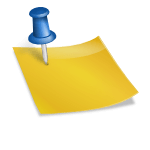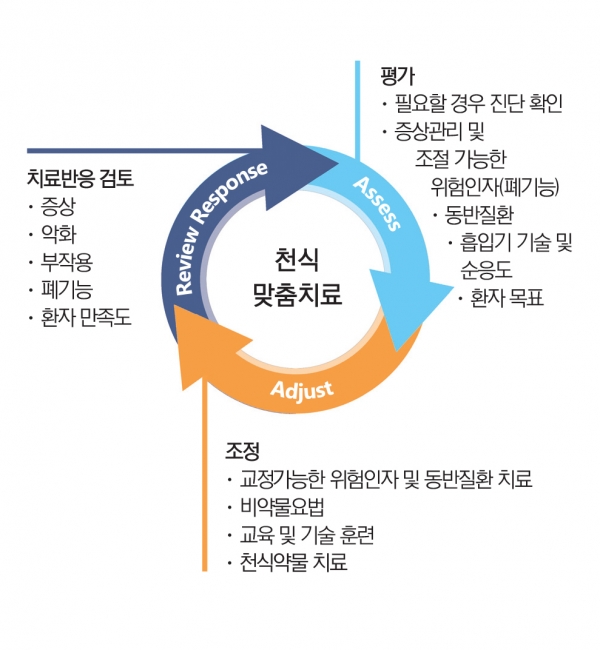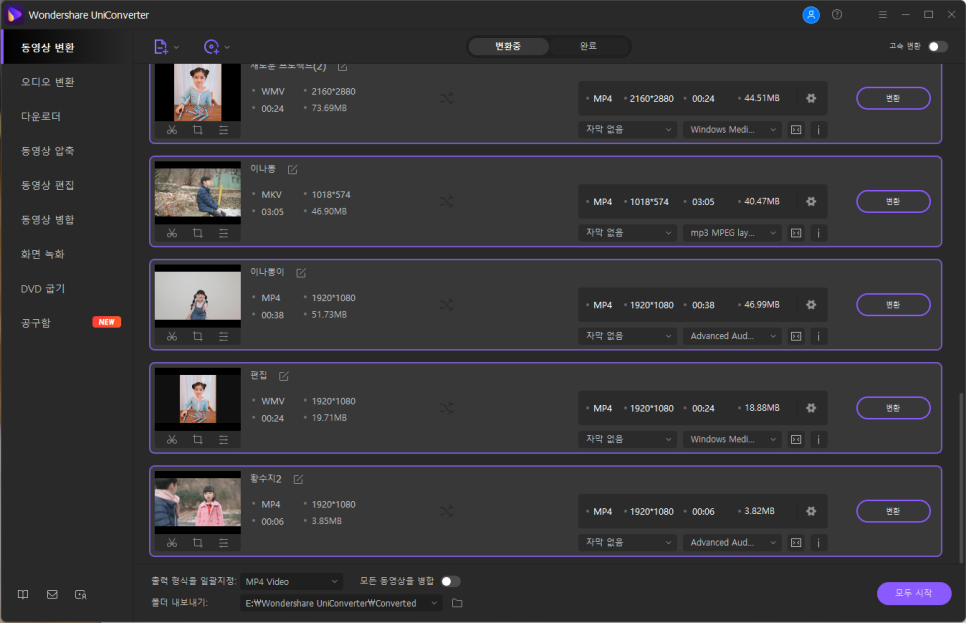MP3 추출 동영상에서 오디오 추출하는 방법
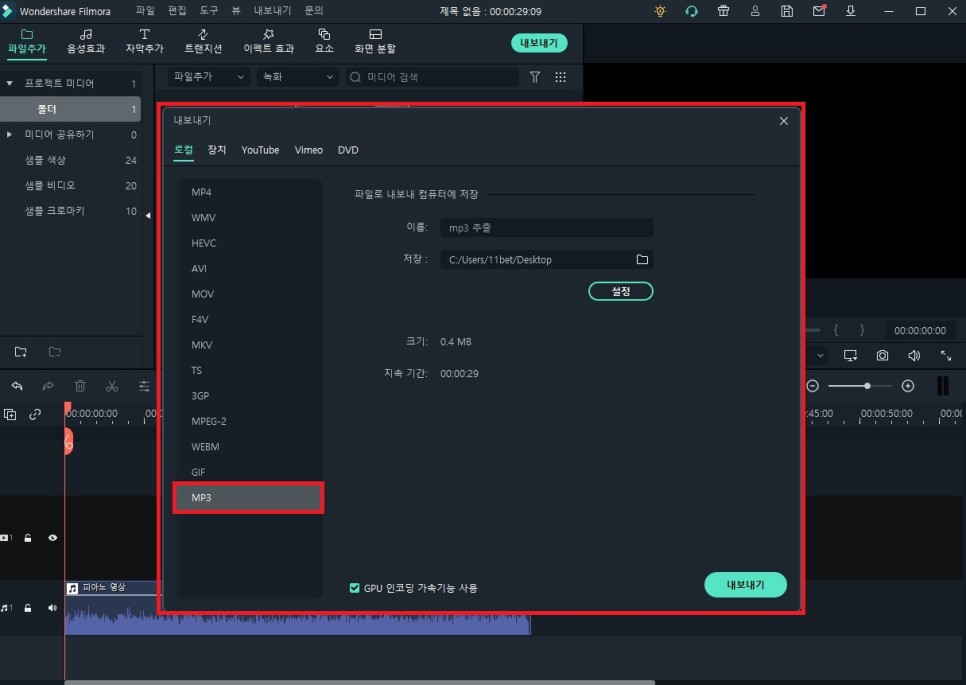
안녕하세요 🙂 쉽고 재미있는 영상편집 프로그램 필모라(Filmora)입니다!
YouTube의 동영상 편집이나 동영상 작업을 하면, 동영상에서 오디오를 추출해 사용하는 경우가 있습니다.
영상으로부터 mp3를 추출하고, 소리만 오디오 파일에 보존해 다른 영상에 삽입하거나 음악 감상을 할 경우에 사용할 수 있습니다.
오늘은 영상편집 프로그램 ‘필모라’의 오디오 분리기능을 통해 동영상에서 mp3를 추출하는 방법을 알아보도록 하겠습니다.
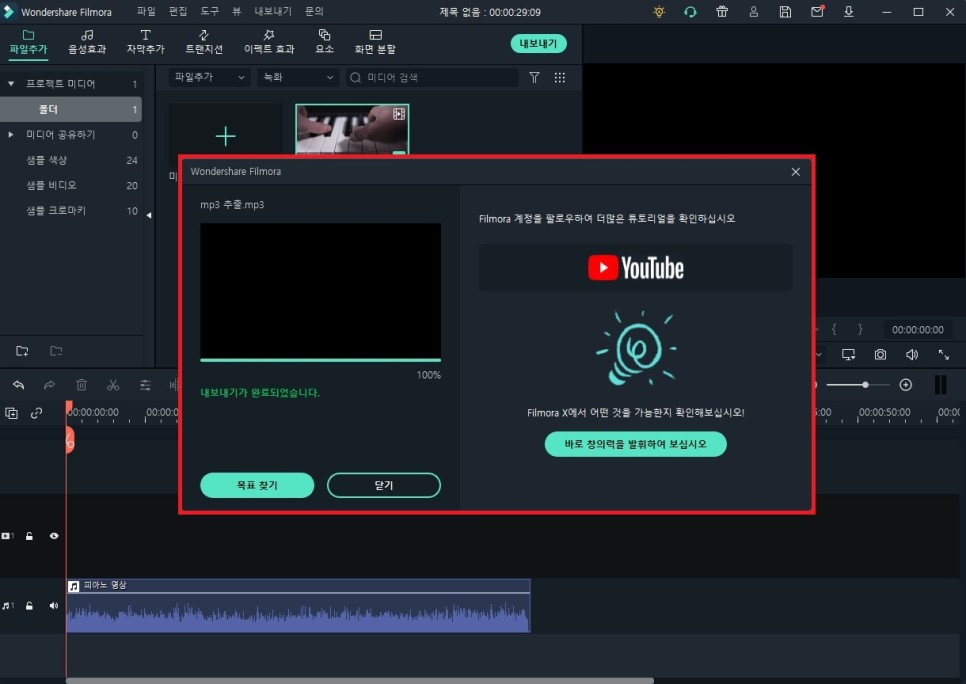
필모라를 사용하면 동영상으로부터 mp3를 추출할 수 있습니다.
필모라는 아래 홈페이지를 방문하여 무료로 다운로드할 수 있습니다.
[필모라 홈페이지 접속]
mp3 추출은 필모라가 제공하는 무료 기능입니다.고급 영상편집 기능까지 사용하고 싶다면 라이선스를 저렴하게 구입하여 사용해 보세요.
라이선스 15% 할인권 : SKOFXB1
필몰라로 동영상 mp3를 추출하는 방법
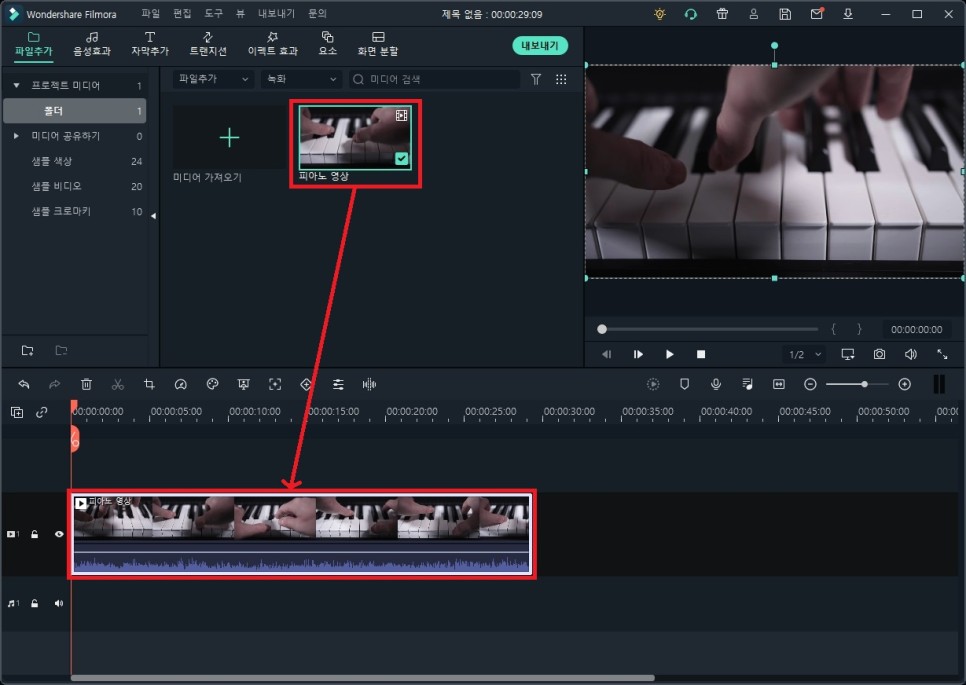
mp3 추출하는 영상을 PC에 저장하고 다운로드한 필모러를 실행합니다.
영상 편집 프로그램이라고 하면 복잡하다고 인식되고 있습니다만, 필모라고 하는 인터페이스가 직감적이고, 초보자라도 간단하게 사용할 수 있습니다.
[파일 추가]버튼을 클릭해 mp3를 추출하는 영상을 추가합니다.
또는,[여기에 미디어 파일 읽기]가 쓰여진 장소에 동영상을 직접 드래그&드롭 해 가져올 수 있습니다.
편한 방법을 쓰세요.
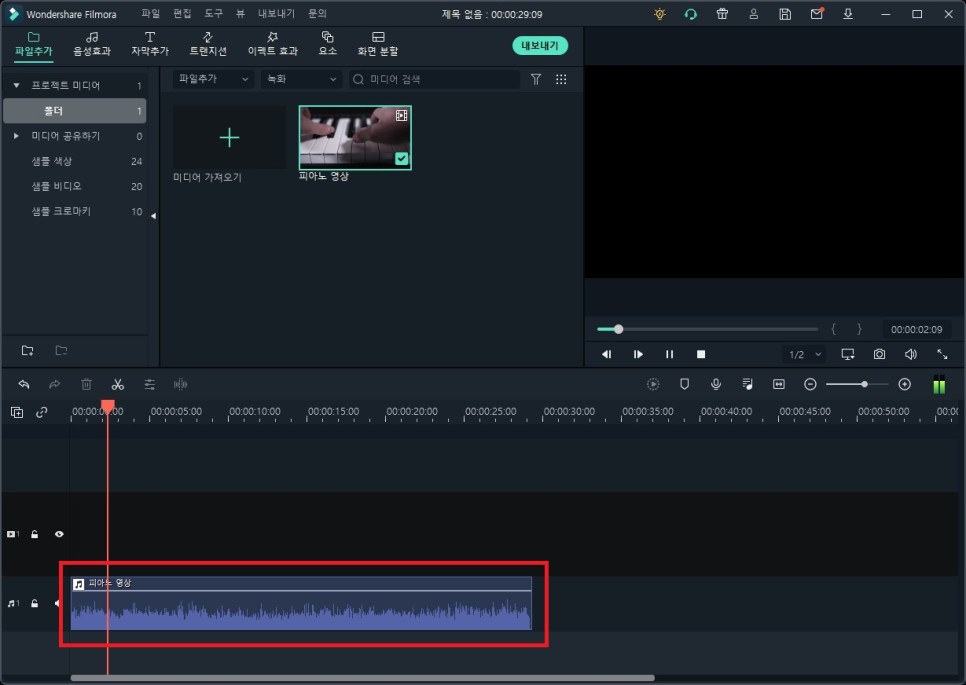
MP3를 추출하려면 영상을 하단 타임라인의 메인 트랙에 드래그해서 올려주시면 됩니다
타임라인은 주로 영상 편집을 하는 공간인데
오디오 분리를 해서 mp3만 추출해서 오디오 파일을 저장할 수도 있습니다.
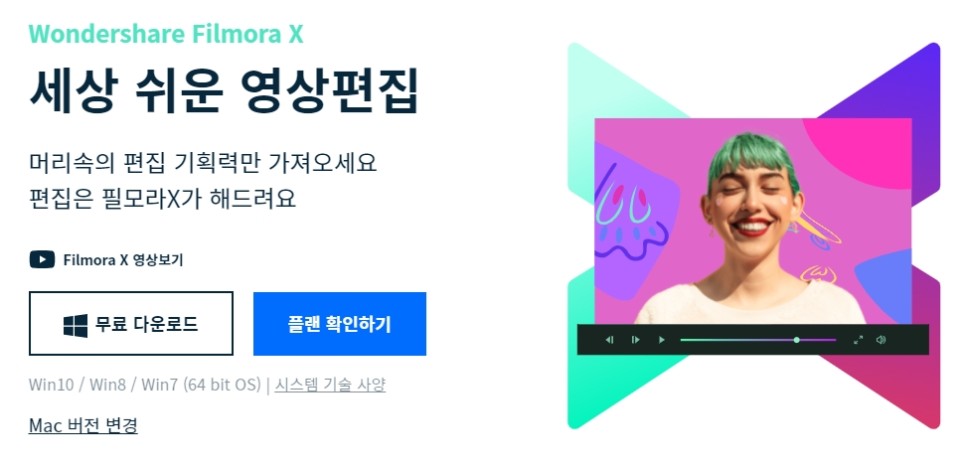
타임 라인의 영상과 오디오는 프리뷰로 재생할 수 있습니다.
오디오를 추출하기 전에 이상이 없는지 확인하세요.

타임라인의 동영상 클립을 우클릭하면 다양한 기능이 나타납니다.
중간에 보면 ‘오디오 분리’ 메뉴판이 있어요.
[오디오 분리]를 사용하면 영상과 오디오가 다른 클립으로 분리됩니다.
오디오 분리를 클릭하거나 단축키 [Ctrl + Art + D] 키를 눌러 오디오를 추출합니다.
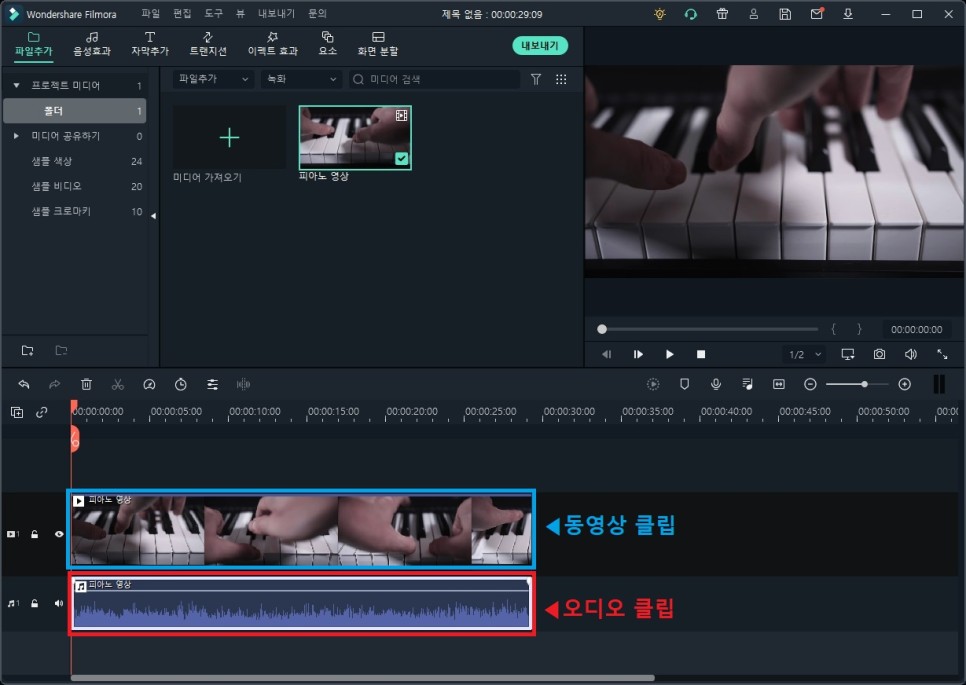
이제 위의 이미지와 마찬가지로 영상 클립과 오디오 클립이 따로 분리되어 있는 것을 볼 수 있습니다
이렇게 오디오를 분리해서 편집하거나 영상이나 오디오만을 추출해서 사용할 수 있습니다.
즉, 영상에서 소리를 지우고 영상만 저장할 수 있고,
소리만 남겨서 오디오 파일로 저장할 수도 있어요.
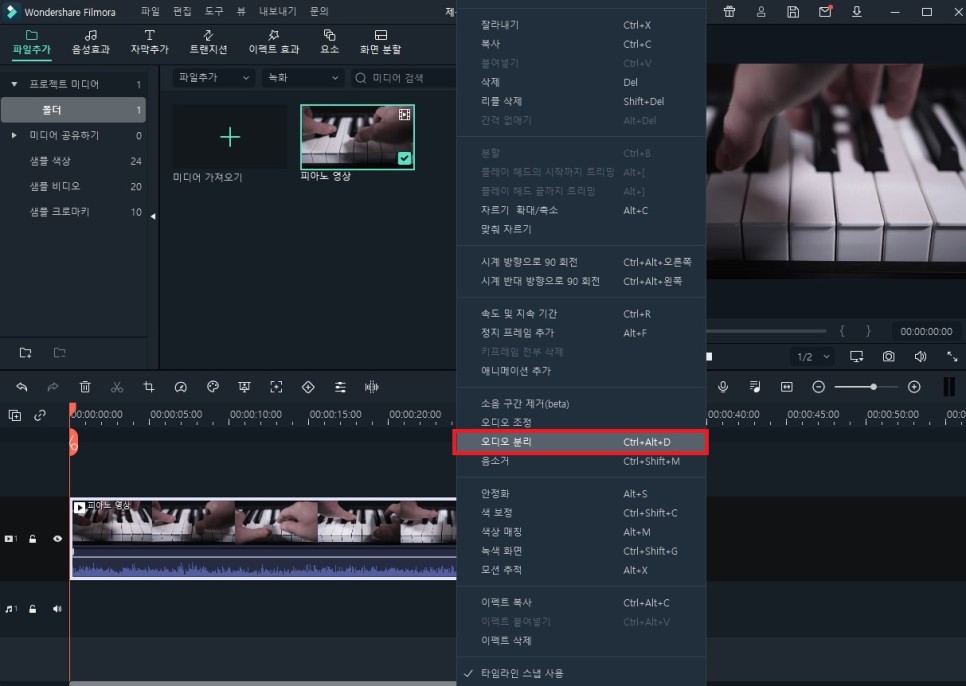
mp3를 추출하기 위해서는 동영상 클립을 오른쪽 버튼으로 클릭한 후 [삭제] 버튼을 클릭하십시오.
또는 키보드 [Del] 키를 누르면 바로 삭제할 수 있습니다.
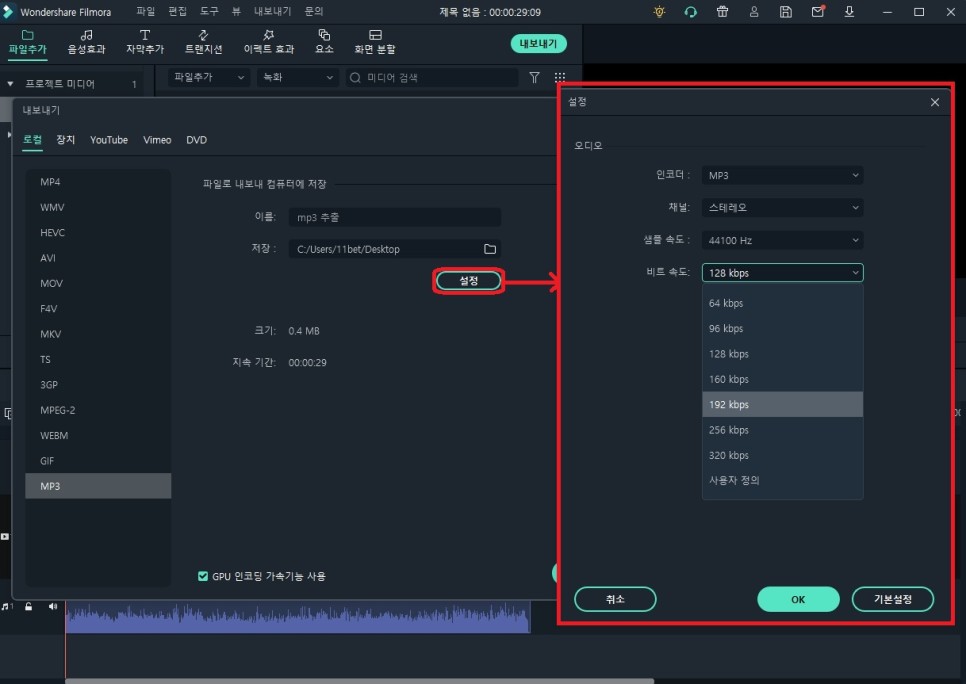
위에 이미지처럼 오디오 클립만 남습니다
영상이 사라졌기 때문에, 프리뷰를 재생해도 검은 화면 밖에 나오지 않습니다.
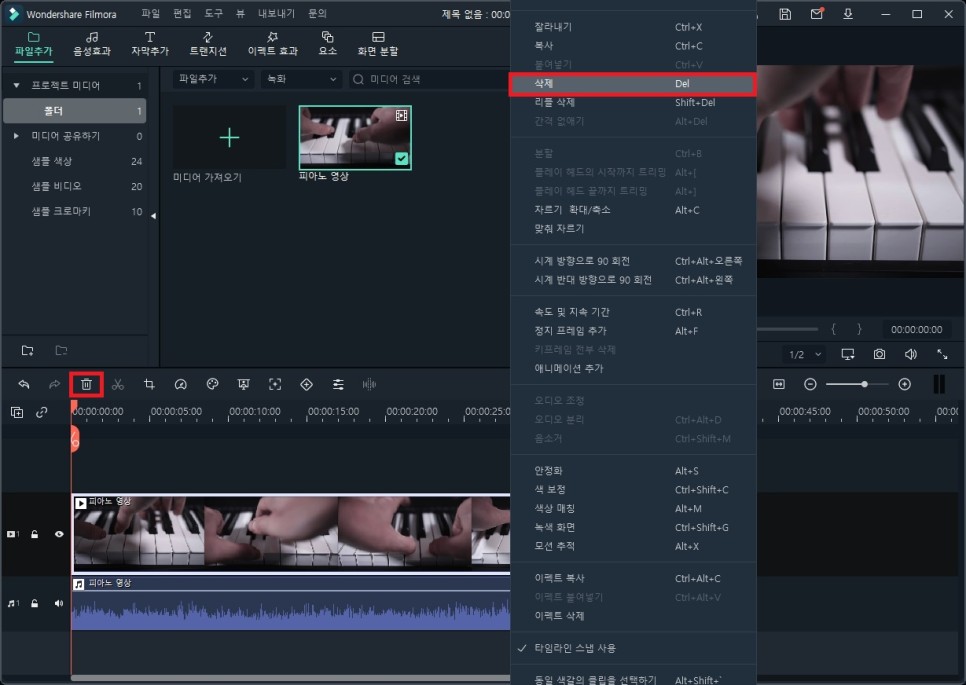
추출한 오디오 클립을 저장하려면 위의 [내보내기] 버튼을 클릭한 후 내보내기 창의 파일 형식을 mp3로 선택합니다.
그럼 MP3 오디오 파일로 저장할 수 있어요.
파일명과 저장경로를 선택한 후 [내보내기]를 누릅니다.
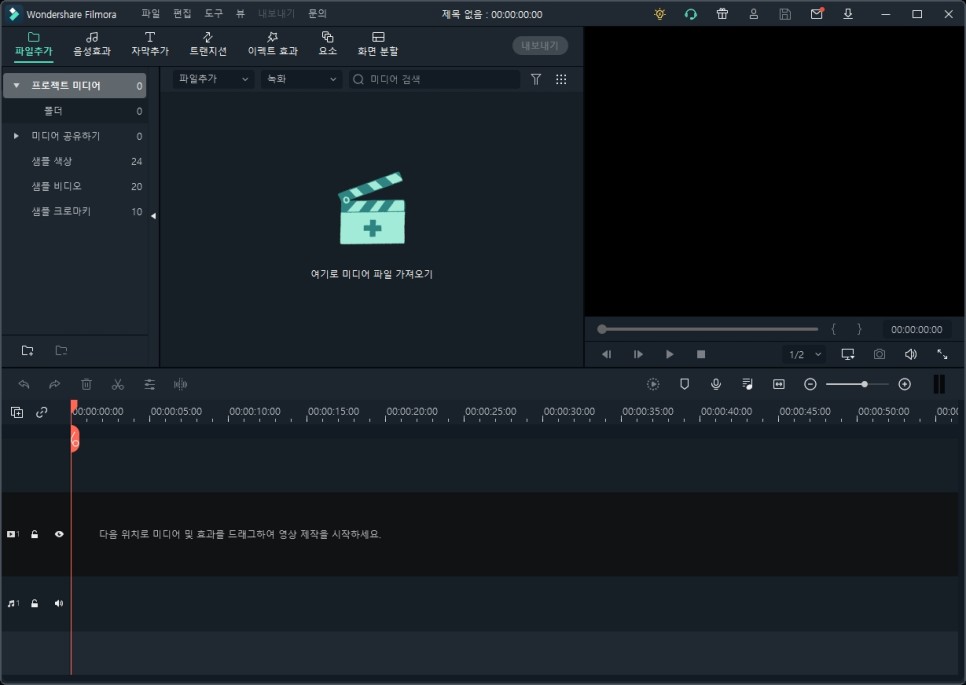
[설정]버튼을 클릭하면 오디오의 품질을 설정할 수 있습니다.
인코더, 채널, 샘플 속도, 비트 속도 중에서 원하는 옵션이 있으면 설정 후에 송신해 보세요.
비트 속도는 음질과 관련된 요소로 고품질로 저장하기 위해서는 비트 속도를 높여 저장하면 됩니다.
단, 비트속도를 높이면 그만큼 파일크기도 커지기 때문에 적절히 조정해야 합니다.
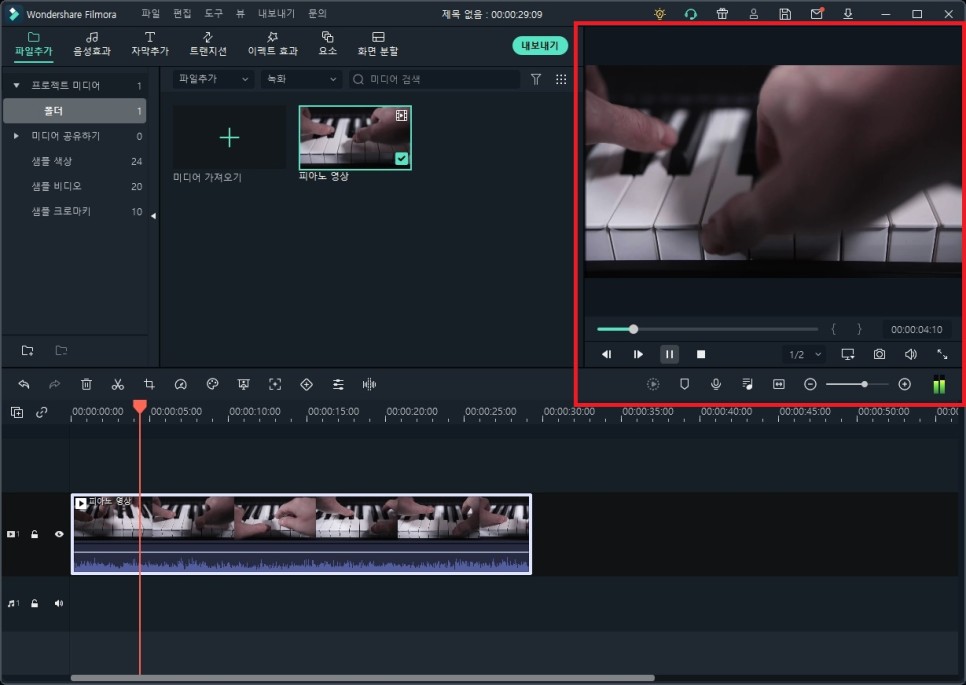
다음으로 [내보내기] 버튼을 누르면 빠른 내포트가 이루어집니다.
[목표 검색] 을 누르면 저장 폴더를 열고 추출한 mp3 파일을 확인할 수 있습니다.
이상으로 포스팅을 마치겠습니다.
동영상에서 mp3를 추출하고, 오디오 파일로 보존하고 싶은 경우는 필모라를 사용해 주세요.
MP3 추출 동영상에서 오디오 추출하는 방법